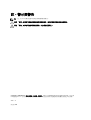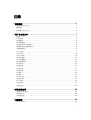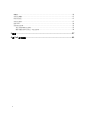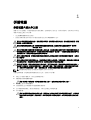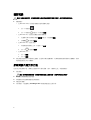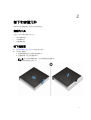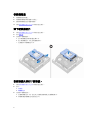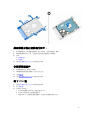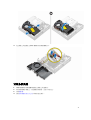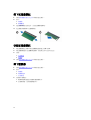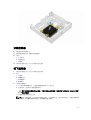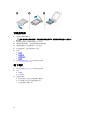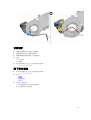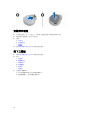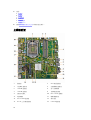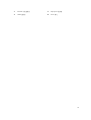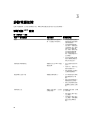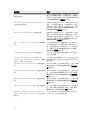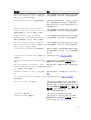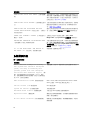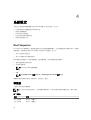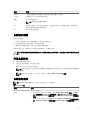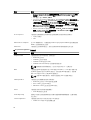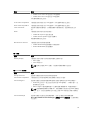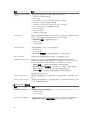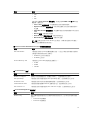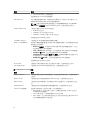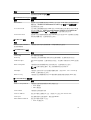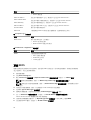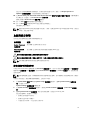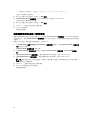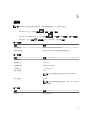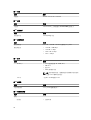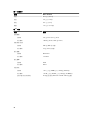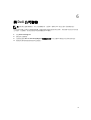OptiPlex 7040M
操作手冊
管制型號: D10U
管制類型: D10U001

註、警示與警告
註: 「註」表示可以幫助您更有效地使用電腦的重要資訊。
警示: 「警示」表示有可能會損壞硬體或導致資料遺失,並告訴您如何避免發生此類問題。
警告: 「警告」表示有可能會導致財產損失、人身傷害甚至死亡。
Copyright © 2015 Dell Inc. 著作權所有,並保留一切權利。本產品受美國與國際著作權及智慧財產權法保護。Dell
™
與
Dell 徽標是 Dell Inc. 在美國和/或其他司法管轄區的商標。本文提及的所有其他標誌與名稱皆屬於其個別公司的商標。
2015 - 11
修正版 A00

目錄
1 拆裝電腦...................................................................................................................5
拆裝電腦內部元件之前........................................................................................................................... 5
關閉電腦.................................................................................................................................................6
拆裝電腦內部元件之後........................................................................................................................... 6
2 卸下和安裝元件.......................................................................................................7
建議的工具..............................................................................................................................................7
卸下機箱蓋..............................................................................................................................................7
安裝機箱蓋............................................................................................................................................. 8
卸下硬碟機組件......................................................................................................................................8
從硬碟機托架卸下硬碟機。....................................................................................................................8
將硬碟機安裝在硬碟機托架中。.............................................................................................................9
安裝硬碟機組件......................................................................................................................................9
卸下 VGA 板........................................................................................................................................... 9
安裝 VGA 板......................................................................................................................................... 10
卸下系統風扇........................................................................................................................................10
安裝系統風扇........................................................................................................................................ 11
卸下記憶體模組.................................................................................................................................... 12
安裝記憶體模組.................................................................................................................................... 12
卸下散熱器............................................................................................................................................12
安裝散熱器............................................................................................................................................13
卸下處理器............................................................................................................................................13
安裝處理器........................................................................................................................................... 14
卸下喇叭............................................................................................................................................... 14
安裝喇叭............................................................................................................................................... 15
卸下幣式電池........................................................................................................................................15
安裝幣式電池........................................................................................................................................16
卸下主機板........................................................................................................................................... 16
安裝主機板............................................................................................................................................17
主機板配置........................................................................................................................................... 18
3 排除電腦故障........................................................................................................ 20
診斷電源 LED 燈號...............................................................................................................................20
診斷錯誤訊息........................................................................................................................................21
系統錯誤訊息....................................................................................................................................... 24
4 系統設定................................................................................................................26
Boot Sequence....................................................................................................................................26
3

導覽鍵.................................................................................................................................................. 26
系統設定概觀........................................................................................................................................27
存取系統設定........................................................................................................................................27
系統設定選項........................................................................................................................................27
更新 BIOS ............................................................................................................................................34
系統與設定密碼....................................................................................................................................35
指定系統密碼與設定密碼................................................................................................................35
刪除或變更現有的系統及/或設定密碼..........................................................................................36
5 規格........................................................................................................................ 37
6 與 Dell 公司聯絡................................................................................................... 41
4

1
拆裝電腦
拆裝電腦內部元件之前
請遵守以下安全規範,以避免電腦受到可能的損壞,並確保您的人身安全。除非另有說明,否則本文件中的每
項程序均假定已執行下列作業:
• 您已閱讀電腦隨附的安全資訊。
• 按相反的順序執行卸下程序可以裝回或安裝 (當元件為單獨購買時) 元件。
警告: 打開電腦護蓋或面板之前,請先斷開所有電源。拆裝電腦內部元件之後,請先裝回所有護蓋、面板
和螺絲,然後再連接電源。
警告: 拆裝電腦內部元件之前,請先閱讀電腦隨附的安全資訊。如需更多安全最佳實務資訊,請參閱
Regulatory Compliance (法規遵循) 首頁:www.Dell.com/regulatory_compliance 。
警示: 許多維修僅可由獲得認可的維修技術人員來完成。您只能依照產品說明文件中的授權說明或在線上
或電話服務和支援團隊的指導下,執行故障排除和簡單的維修。由未經 Dell 授權的維修造成的損壞不在
保固範圍之內。請閱讀並遵循產品隨附的安全指示。
警示: 為避免靜電損壞,請使用接地腕帶或經常碰觸未上漆的金屬表面 (例如電腦後面的連接器),以導去
身上的靜電。
警示: 處理元件和插卡時要特別小心。請勿碰觸元件或插卡上的觸點。手持插卡時,請握住插卡的邊緣或
其金屬固定托架。手持處理器之類的元件時,請握住其邊緣而不要握住其插腳。
警示: 拔下纜線時,請握住連接器或拉片將其拔出,而不要拉扯纜線。某些纜線的連接器帶有鎖定彈片;
若要拔下此類纜線,請向內按壓鎖定彈片,然後再拔下纜線。在拔出連接器時,連接器的兩側應同時退
出,以避免弄彎連接器插腳。此外,連接纜線之前,請確定兩個連接器的朝向正確並且對齊。
註: 您電腦的顏色和特定元件看起來可能與本文件中所示不同。
為避免損壞電腦,請在開始拆裝電腦內部元件之前,先執行下列步驟。
1. 確定工作表面平整乾淨,以防止刮傷電腦外殼。
2. 關閉電腦 (請參閱
關閉電腦
)。
警示: 若要拔下網路纜線,請先將纜線從電腦上拔下,然後再將其從網路裝置上拔下。
3. 從電腦上拔下所有網路纜線。
4. 從電源插座上拔下電腦和所有連接裝置的電源線。
5. 拔下電腦的電源線後,請按住電源按鈕,以導去主機板上的剩餘電量。
6. 卸下機箱蓋。
警示: 在觸摸電腦內部的任何元件之前,請觸摸未上漆的金屬表面 (例如電腦背面的金屬),以確保接
地並導去您身上的靜電。作業過程中,應經常碰觸未上漆的金屬表面,以導去可能損壞內部元件的
靜電。
5

關閉電腦
警示: 為避免遺失資料,請在關閉電腦之前儲存並關閉所有開啟的檔案,結束所有開啟的程式。
1. 關閉電腦:
• 在 Windows 10 中 (使用啟用觸控功能的裝置或滑鼠):
1. 按一下或點選 。
2. 按一下或點選 然後按一下或點選關機。
• 在 Windows 8 中 (使用啟用觸控功能的裝置或):
1. 從螢幕右緣向內掃動以開啟快速鍵功能表,然後選擇設定。
2. 請輕觸 然後選擇關機
• 在 Windows 8 中 (使用滑鼠):
1. 將游標指向螢幕右上角,然後按一下設定。
2. 按一下 然後選擇關機。
• 在 Windows 7 中:
1. 按一下開始。
2. 按一下關機。
2. 確定電腦及連接的所有裝置均已關閉。當您將作業系統關機時,如果電腦和附接的裝置未自動關閉,請將
電源按鈕按住約 6 秒以關機。
拆裝電腦內部元件之後
在完成任何更換程序後,請確定先連接所有外接式裝置、插卡、纜線等之後,再啟動電腦。
1. 裝回蓋板。
警示: 若要連接網路纜線,請先將網路纜線插入網路裝置,然後再將其插入電腦。
2. 將電話或網路纜線連接至電腦。
3. 將電腦和所有連接裝置連接至電源插座。
4. 開啟您的電腦。
5. 如有需要,可透過執行 Dell Diagnostics 來確認電腦是否正常作業。
6

安裝機箱蓋
1. 將機箱蓋放在電腦上。
2. 將機箱蓋朝電腦背面推動以安裝它。
3. 鎖緊將機箱蓋固定至電腦的螺絲。
4. 按照拆裝電腦內部元件之後中的程序進行操作。
卸下硬碟機組件
1. 按照拆裝電腦內部元件之前中的程序進行操作。
2. 卸下機箱蓋。
3. 若要卸下硬碟機組件:
a. 按下硬碟機組件兩側的藍色彈片 [1]。
b. 推入硬碟機組件,將它從電腦鬆開 [2]。
c. 從電腦卸下硬碟機組件 [3]。
從硬碟機托架卸下硬碟機。
1. 按照拆裝電腦內部元件之前中的程序進行操作。
2. 卸下:
a. 機箱蓋
b. 硬碟機組件
3. 若要卸下硬碟機托架:
a. 拉動硬碟機托架一側,使托架上的插銷從硬碟機上的插槽鬆開 [1]。
b. 將硬碟機從硬碟機托架抬起取出 [2]。
8

將硬碟機安裝在硬碟機托架中。
1. 對齊硬碟機托架上的插腳與硬碟機一側上的插槽,並將該插腳插入插槽。
2. 鬆開硬碟機托架的另一端,然後對齊並將托架的插腳插入硬碟機中。
3. 安裝:
a. 硬碟機組件
b. 機箱蓋
4. 按照拆裝電腦內部元件之後中的程序進行操作。
安裝硬碟機組件
1. 將硬碟機組件插入電腦上的插槽。
2. 將硬碟機組件朝連接器推動,直至其卡至定位。
3. 安裝機箱蓋。
4. 按照拆裝電腦內部元件之後中的程序進行操作。
卸下 VGA 板
1. 按照拆裝電腦內部元件之前中的程序進行操作。
2. 卸下機箱蓋。
3. 若要卸下 VGA 板:
a. 將 VGA 板纜線從 VGA 板上的連接器拔下 [1]。
b. 卸下將 VGA 板固定至電腦的螺絲 [2]。
c. 推動 VGA 板,使連接器從插槽鬆開,然後將它從電腦抬起取出 [3]。
9

卸下記憶體模組
1. 按照拆裝電腦內部元件之前中的程序進行操作。
2. 卸下:
a. 機箱蓋
b. 系統風扇
3. 從記憶體模組拉出固定夾,直至記憶體模組彈起。
4. 從主機板的插槽卸下記憶體模組。
安裝記憶體模組
1. 將記憶體模組上的槽口與記憶體模組連接器上的彈片對齊。
2. 將記憶體模組插入記憶體模組插槽,然後將它按下直至卡至定位。
3. 安裝:
a. 系統風扇
b. 機箱蓋
4. 按照拆裝電腦內部元件之後中的程序進行操作。
卸下散熱器
1. 按照拆裝電腦內部元件之前中的程序進行操作。
2. 卸下:
a. 機箱蓋
b. 硬碟機組件
c. 系統風扇
3. 若要卸下散熱器:
a. 鬆開將散熱器固定至電腦的緊固螺絲 [1]。
b. 抬起散熱器,使其脫離電腦 [2]。
12

安裝散熱器
1. 將散熱器放在處理器上。
2. 鎖緊將散熱器固定至主機板的緊固螺絲。
3. 安裝:
a. 系統風扇
b. 硬碟機組件
c. 機箱蓋
4. 按照拆裝電腦內部元件之後中的程序進行操作。
卸下處理器
1. 按照拆裝電腦內部元件之前中的程序進行操作。
2. 卸下:
a. 機箱蓋
b. 硬碟機組件
c. 系統風扇
d. 散熱器
3. 若要卸下處理器:
a. 向下推以鬆開插槽拉桿,並從處理器護蓋的彈片下方穿出 [1]。
b.
抬起拉桿,並抬起取出處理器護蓋 [2]。
警示: 處理器插槽插腳十分脆弱,可能會受到永久性損壞。從插槽卸下處理器時,請小心不要折
彎任何插腳。
c. 將處理器從插槽抬起取出 [3]。
註: 在卸下處理器後,將它置於防靜電的容器中,以便重複使用、退回或暫時存放。為避免損壞處理
器接面,請勿觸碰到處理器底部。請僅觸碰處理器邊緣。
13

安裝處理器
1. 將處理器對齊插槽齒排。
警示: 請勿用力固定處理器,只要處理器安裝位置正確,處理器很容易就能卡入插槽內。
2. 將處理器的插腳 1 指標對準插槽上的三角形。
3. 將處理器置於插槽上,使處理器插槽對齊插槽齒排。
4. 將處理器護蓋滑入固定螺絲底下,將之闔上。
5. 放低插槽拉桿,並將其推到彈片下鎖定。
6. 安裝:
a. 散熱器
b. 系統風扇
c. 硬碟機組件
d. 機箱蓋
7. 按照拆裝電腦內部元件之後中的程序進行操作。
卸下喇叭
1. 按照拆裝電腦內部元件之前中的程序進行操作。
2. 卸下:
a. 機箱蓋
b. 系統風扇
3. 若要卸下喇叭:
a. 從系統風扇上的固定掛鉤鬆開喇叭纜線 [1]。
b. 卸下將喇叭固定至系統風扇的螺絲 [2]。
c. 從系統風扇卸下喇叭 [3]。
14

4. 若要卸下主機板:
a. 卸下將主機板固定至電腦的螺絲 [1]。
b. 推動主機板,使連接器從電腦背面鬆開 [2]。
c. 抬起主機板,使其脫離電腦 [3]。
安裝主機板
1. 按住主機板邊緣,並將其對準電腦背面。
2. 將主機板放低使之進入電腦,直到系統主機板背面的連接器與電腦背面壁上的插槽對齊,並將主機板上的
螺絲孔對齊電腦上的支架
3. 鎖緊將主機板固定至電腦的螺絲。
4. 將金屬彈片放在主機板上,然後鎖緊金屬彈片固定至主機板的螺絲。
17

17. DP/VGA 子板連接器 18. DisplayPort 連接器
19. HDMI 連接器 20. DC-in 插孔
19

3
排除電腦故障
在操作電腦期間,您可使用診斷指示燈、嗶聲代碼和錯誤訊息等指示進行故障排除。
診斷電源 LED 燈號
表 1. 診斷電源 LED 燈號
電源 LED 指示燈狀態 可能的原因 故障排除步驟
熄滅 電腦已關機或未連接電
源,或是處於休眠模式。
• 將電源線重新連接至
電腦背面的電源連接
器和電源插座。
• 如果將電腦插頭插入
延長線中,請確定延
長線插頭已插入電源
插座並且已開啟電
源。同時,暫時不要
使用電源保護裝置、
延長線和電源延長
線,以確認電腦可以
正常開啟。
• 使用其他裝置 (如檯
燈
) 來測試電源插座,
確定其功能正常。
持續亮起/閃爍琥珀色 電腦無法完成 POST 或處
理器故障。
• 卸下並重新安裝所有
插卡。
• 如果可行,請卸下並
重新安裝顯示卡。
• 確定電源線已連接至
主機板和處理器。
慢速閃爍白色指示燈 電腦處於睡眠模式。
• 按下電源按鈕可將電
腦從睡眠模式中喚
醒。
• 確定所有電源線均已
穩固連接至主機板。
• 確定主電源線和前面
板纜線已連接至主機
板。
持續亮起白色 電腦可正常運作,並且處
於開啟狀態。
如果電腦沒有回應,請執
行下列步驟:
• 確定連接了顯示器並
且已開啟。
• 如果連接了顯示器並
且已開啟,請聆聽電
腦是否發出嗶聲代
碼。
20
ページが読み込まれています...
ページが読み込まれています...
ページが読み込まれています...
ページが読み込まれています...
ページが読み込まれています...
ページが読み込まれています...
ページが読み込まれています...
ページが読み込まれています...
ページが読み込まれています...
ページが読み込まれています...
ページが読み込まれています...
ページが読み込まれています...
ページが読み込まれています...
ページが読み込まれています...
ページが読み込まれています...
ページが読み込まれています...
ページが読み込まれています...
ページが読み込まれています...
ページが読み込まれています...
ページが読み込まれています...
ページが読み込まれています...
-
 1
1
-
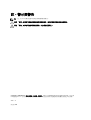 2
2
-
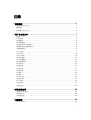 3
3
-
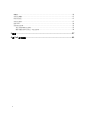 4
4
-
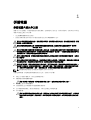 5
5
-
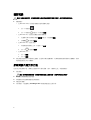 6
6
-
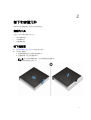 7
7
-
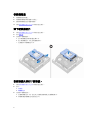 8
8
-
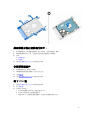 9
9
-
 10
10
-
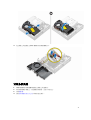 11
11
-
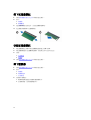 12
12
-
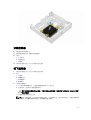 13
13
-
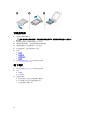 14
14
-
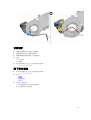 15
15
-
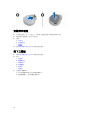 16
16
-
 17
17
-
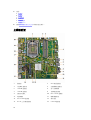 18
18
-
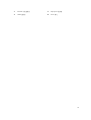 19
19
-
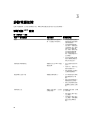 20
20
-
 21
21
-
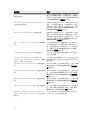 22
22
-
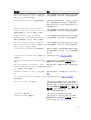 23
23
-
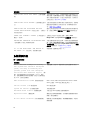 24
24
-
 25
25
-
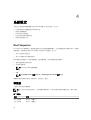 26
26
-
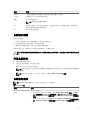 27
27
-
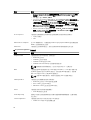 28
28
-
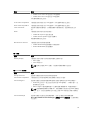 29
29
-
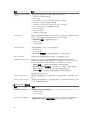 30
30
-
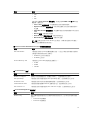 31
31
-
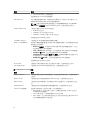 32
32
-
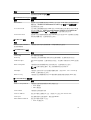 33
33
-
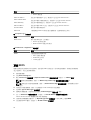 34
34
-
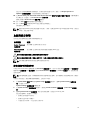 35
35
-
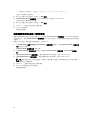 36
36
-
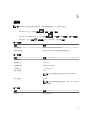 37
37
-
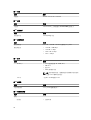 38
38
-
 39
39
-
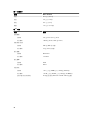 40
40
-
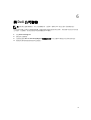 41
41